Para trabalhar com PHP e utilizar os exemplos em seu curso de forma eficaz, é importante saber como abri-los e executá-los. Independentemente de você usar PhpStorm ou outro editor, os princípios básicos permanecem os mesmos. Neste guia, mostrarei como você pode chamar os diferentes scripts de várias maneiras para obter os melhores resultados.
Principais descobertas
- Você pode abrir e executar scripts PHP não apenas no PhpStorm, mas também em outros editores.
- A configuração do servidor web é crucial para carregar os scripts com sucesso.
- A escolha do diretório correto em seu ambiente de desenvolvimento é essencial.
Instruções passo a passo
Para abrir e executar os diferentes exemplos de PHP, siga estes passos simples.
Primeiro, você precisa de um ambiente de desenvolvimento apropriado. Se você está usando o PhpStorm, o ambiente PHP7 é fornecido por padrão, e você não precisa se preocupar muito com a configuração. Para abrir um script de exemplo, clique com o botão direito no script PHP correspondente e escolha "Abrir no navegador" – é importante escolher o navegador correto para garantir que tudo seja exibido conforme desejado.
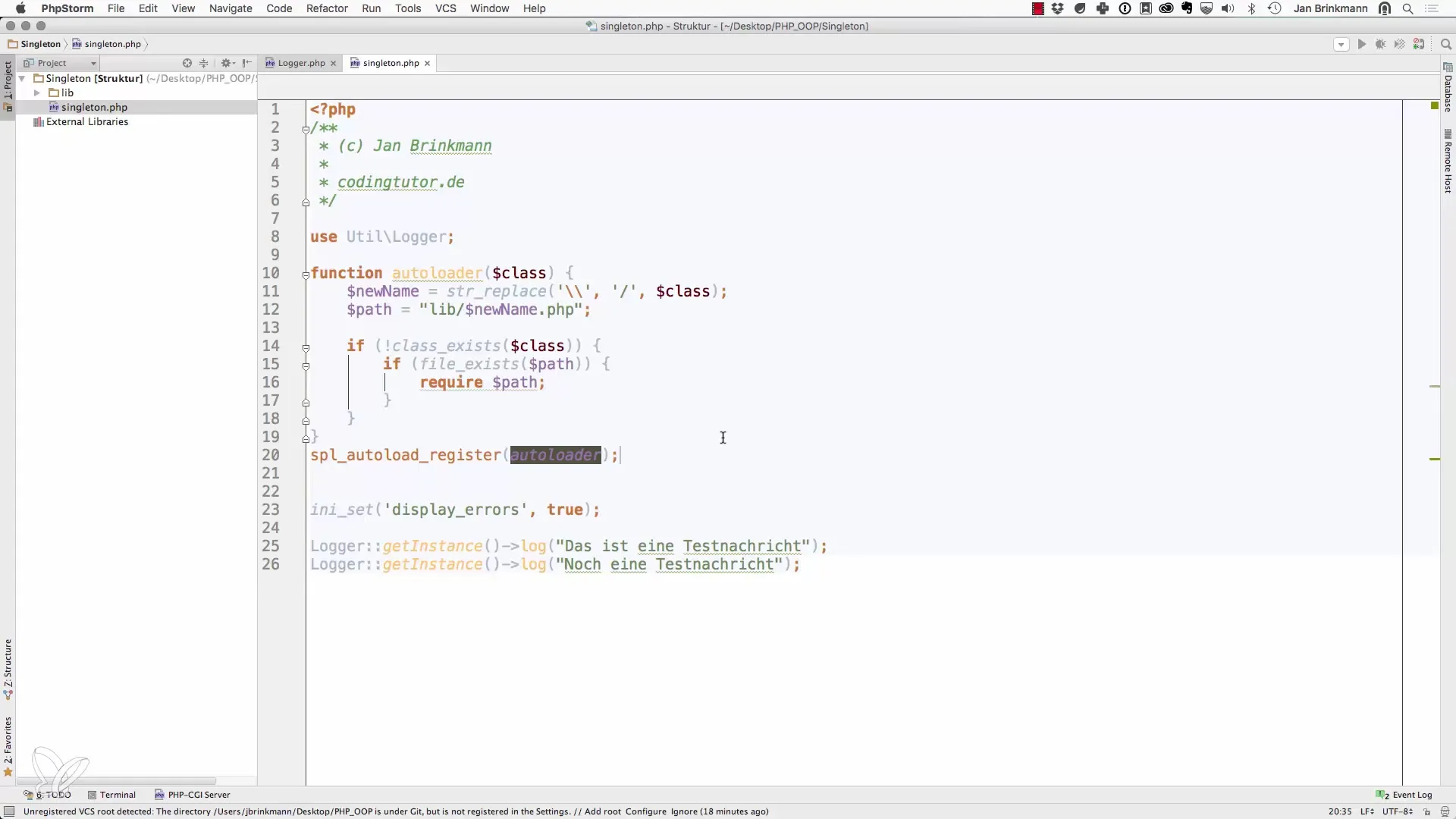
Se você estiver trabalhando com o PhpStorm e quiser abrir o script em um navegador, vá para “localhost” e abra o diretório correspondente. Muitas vezes, trata-se do servidor local onde seus scripts devem ser executados, como no MAMP ou XAMPP.
Se você estiver trabalhando com o PhpStorm em segundo plano e quiser abrir um script manualmente, pode procurar o diretório no sistema de arquivos. Aqui, busque pela pasta que contém seu projeto e abra o script a partir daí. É importante que o caminho do arquivo esteja correto para evitar problemas mais tarde.
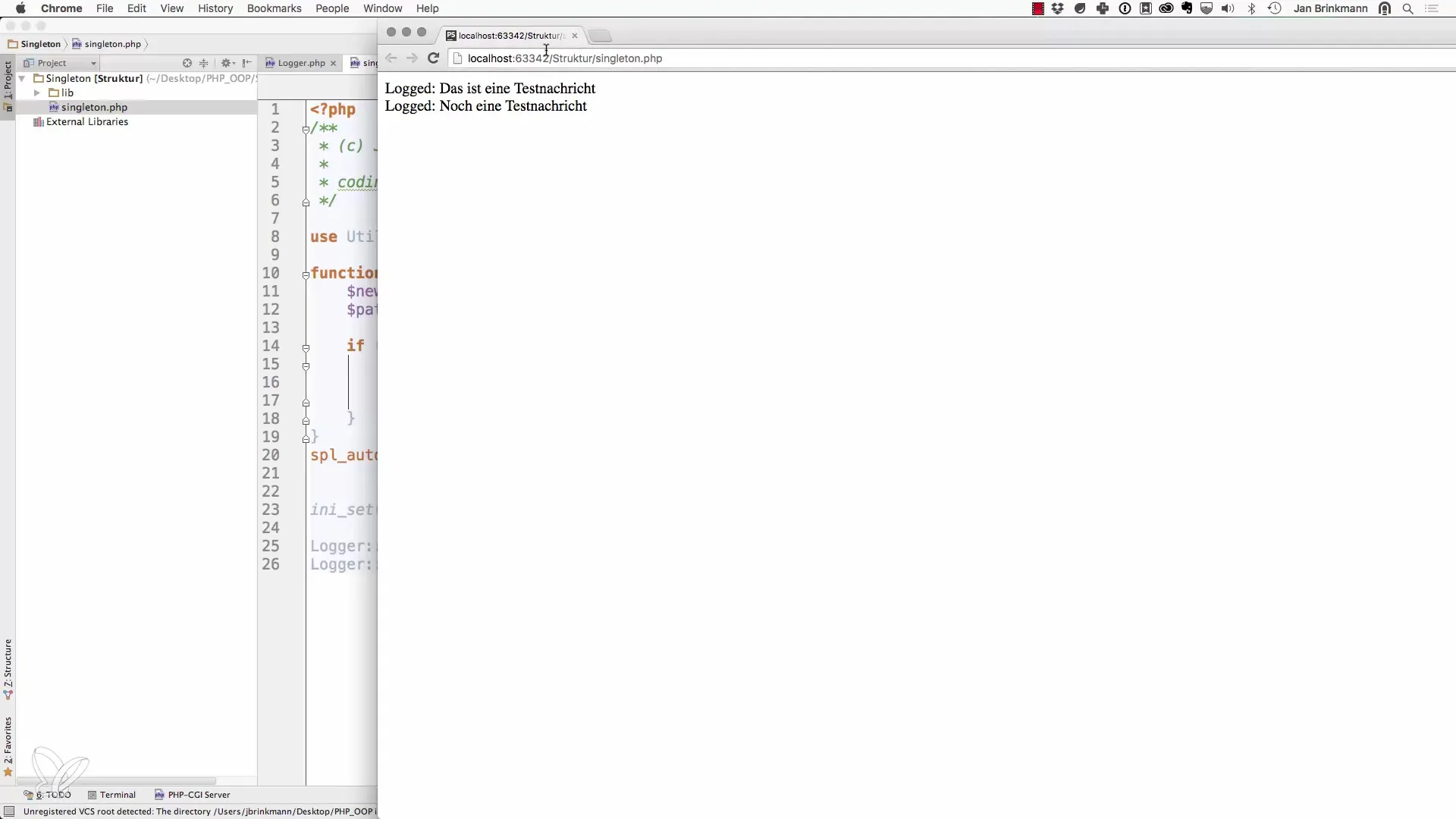
Suponha que você tenha um script chamado “Singleton.php” no diretório correto. Você também pode abrir o script em outro editor, como o TextWrangler. Ao editar o arquivo e fazer alterações, é importante garantir que você salve o arquivo depois.
Depois de fazer as alterações desejadas, você pode voltar ao seu navegador. Agora, abra “localhost” seguido do diretório correspondente ao seu projeto e adicione o nome do arquivo. No seu caso, isso pode ser assim: “localhost/singlon/Singleton.php”. É crucial que o caminho do arquivo esteja configurado na Raiz do Documento do seu servidor web.
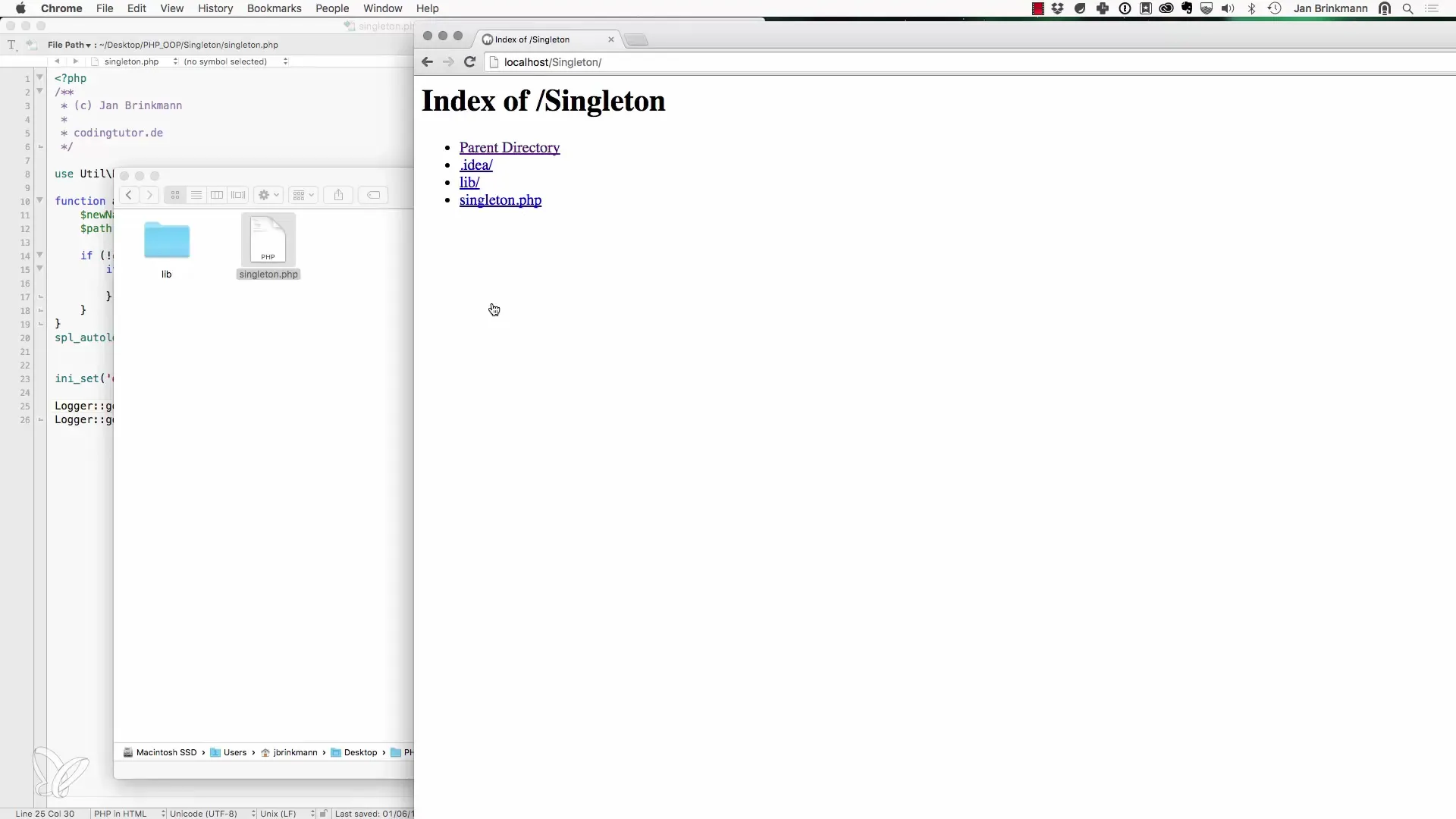
Se tudo estiver configurado corretamente, você deve ter conseguido chamar o script com sucesso no navegador. Verifique a saída da página para garantir que tudo funcionou conforme esperado. Se você tiver problemas, volte e verifique a configuração do seu servidor web. A Raiz do Documento deve apontar para o diretório principal do seu projeto.
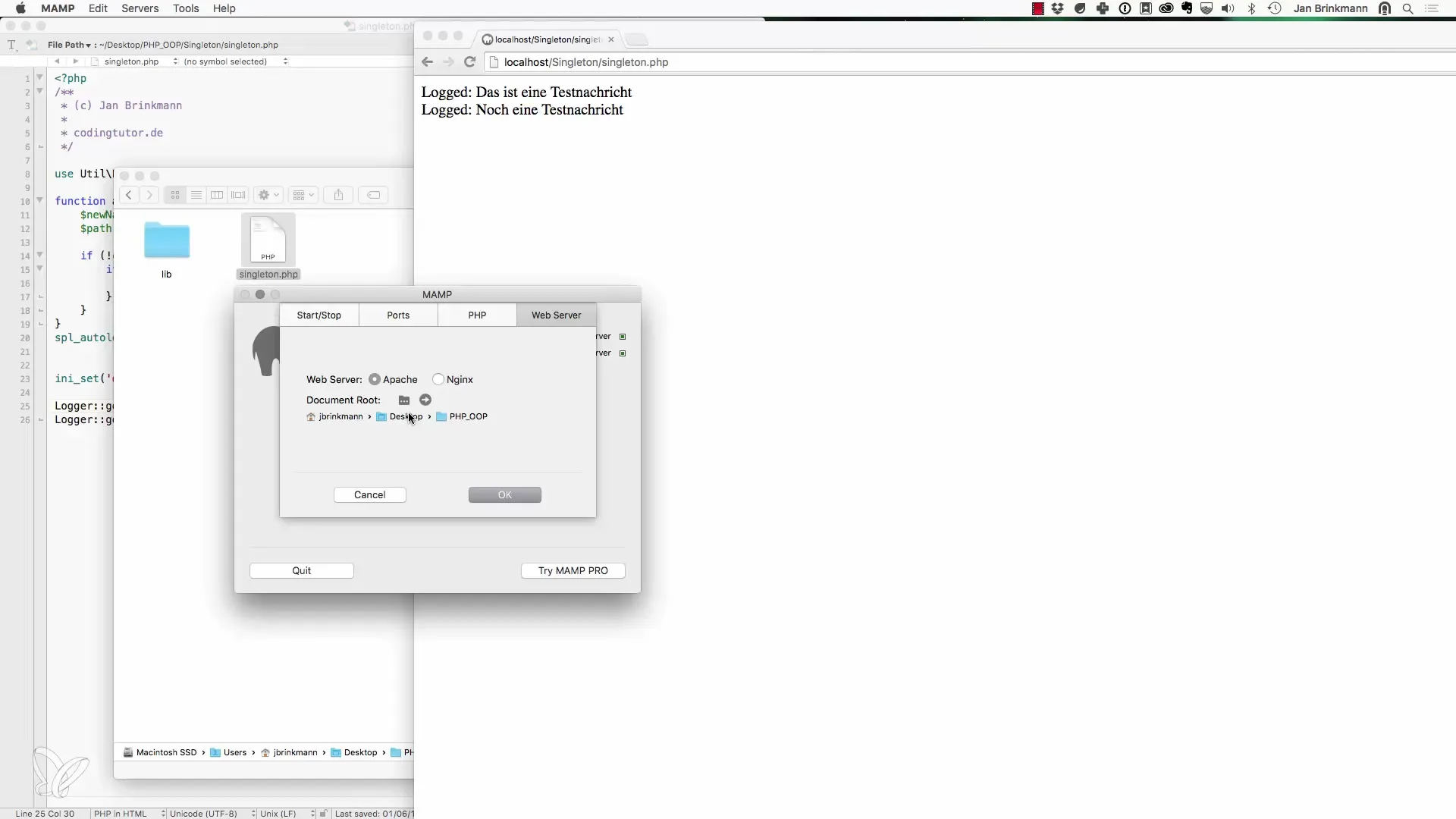
Lembre-se de que o PhpStorm é um ambiente de desenvolvimento opcional, mas muito poderoso. Caso você decida trabalhar com outro editor, o mesmo processo estará à sua disposição. O mais importante é garantir que você use o diretório correto e o caminho do arquivo certo para executar seus scripts com sucesso.
Resumo - Programação Web Orientada a Objetos com PHP: Abrindo e Executando Exemplos
Para trabalhar de forma eficaz com PHP e seus exemplos, é essencial configurar corretamente tanto o ambiente de desenvolvimento quanto o servidor web. Seja usando PhpStorm ou outro editor, os passos básicos para abrir e executar os scripts permanecem os mesmos. Sempre preste atenção para que os diretórios e caminhos de arquivos estejam exatos.
Perguntas frequentes
Como abro um script PHP no PhpStorm?Clique com o botão direito no script e escolha "Abrir no navegador".
Posso editar scripts PHP em outros editores?Sim, você pode editar scripts em diferentes editores como o TextWrangler, desde que o caminho do arquivo esteja correto.
Como posso garantir que meu servidor web está configurado corretamente?A Raiz do Documento do seu servidor web deve apontar para o diretório principal do seu projeto PHP.
O que faço se encontrar erros ao executar o script?Verifique a configuração do servidor web e assegure-se de que está usando o caminho do arquivo correto.
Como lido com alterações no script?Salve o arquivo após cada alteração e atualize a página no navegador para ver as mudanças.


